
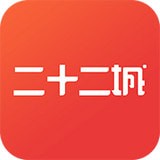

3 限量使用磁盘空间
·何谓限量使用磁盘空间
如果你使用过NOVELL的服务器,一定记得其中有一项给不同的用户分配磁盘使用空间的设置,这样可以限制一些用户在服务器上复制大量的私人文件。
同样当多个人使用同一台Windows 2000 Professional的电脑时,也会出现因为一个用户占用了大量的磁盘空间,而导致其他用户没有空间保存自己的文件的情况。
于是在Windows 2000中添加了给用户分配磁盘空间的新特性,这个功能简称为"磁盘配额"。 先让我们打开"我的电脑"图标,选择"G盘"(如图一),单击鼠标右键,选择"属性"。在磁盘的属性窗口中可以看到多种维护和设置的功能,最后是"配额"选项卡,现在"磁盘配额"是否已经自动启动了呢?打开"配额"选项卡。
 图一 |
图二 |
磁盘配额目前是禁用的(如图二),平时管理磁盘配额都是在这里,需要注意的是,只有采用了NTFS文件系统的磁盘才有磁盘配额功能。(如图三)
 图三 |
·怎样设置磁盘配额呢
下面我们就来看看如何给用户分配磁盘空间。首先我们要选择"启用配额管理",此时下面这些关于磁盘配额的选项就可以设置了。
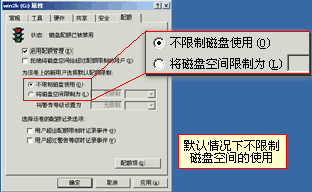 图一 |
下面有一栏是为该卷上的新用户选择默认配额限制,默认的情况下"不限制"(如图一),这里我们选择下面的"限制",默认的可使用空间是1K,也就是新用户只能使用1K的磁盘空间,的确是小了点。比如我们给每个用户分配50M,就在前面的框中输入"50",再从后面的容量单位中选择"MB"(如图二)。下面还有"警告等级"设置,它的意思是指当用户使用的磁盘空间超过警告值时,将予以警告记录(如图三),并不是在屏幕上显示警告窗口。这些设置将自动应用到新用户,在此之前的创建的用户,不会受这些设置的影响,如果要对这些用户也限定磁盘空间的话,还需要单独设置。
|
| 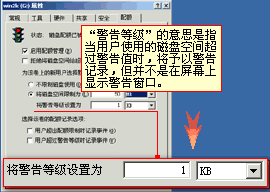 图三 |
我们可以把下面的"记录事件"也选择上,这样如果有用户使用的磁盘空间超过配额后,会在系统日志中加以记载。
现在基本设置就完成了,先点一下"应用"让设置生效。系统会提示,启动磁盘配额系统(如图四),将扫描磁盘卷(卷就是一个磁盘分区),点"确定"继续,扫描的过程可能需要几分钟。
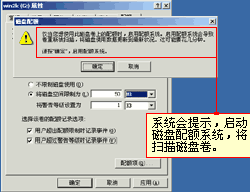 图四 |
刚才我们设置的磁盘配额是针对所有用户的,那么系统管理员Administrator的磁盘使用空间也被限制了吗?那当然不是了,系统是不会限制Administrator的磁盘使用的。
·如何单独调整用户的磁盘配额
那我们是否可以单独给某一个用户设置更小的磁盘使用空间呢?在窗口下面的"配额项"中便提供了这样的功能。点一下"配额项"按钮(如图一)。此时出现"G盘配额项目"窗口,稍候,便列出各个用户使用磁盘的情况,从"状态"中可以看到用户使用的磁盘空间已超过警告限额,超过的将标示出一个红色的标记。(如图二)
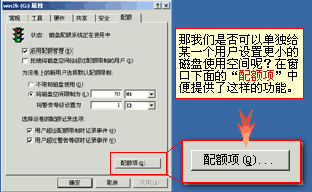 图一 |
图二 |
如果要调整某一个用户的磁盘限量,就双击其帐号名,然后再输入新的数据,再点"确定"。
当一个用户使用的磁盘空间超过限量的话,他还可以继续往硬盘上保存文件吗?在默认情况下,为了保护用户数据是允许保存的。如果一定要限制用户不能超越允许使用的磁盘空间,还需要启动一项设置。返回到"磁盘属性"窗口,把"拒绝将磁盘空间给超过配额限制的用户"项目选中,这样当用户占用的磁盘空间超额时,他将不能继续保存文件(如图三)。
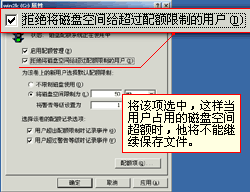 图三 |
4 远程管理
·通过网络管理自己的电脑
通过网络管理自己的电脑,这个问题是许多人都关心的,在前面我们也提到过,通过网络可以访问Windows 2000工作站提供的共享资源,而系统管理员是否可以通过网络来管理Windows 2000工作站呢?比如正在协助维护别人的机器,此时需要一个工具软件,而这个软件在自己机器里,如果再回到自己的办公桌,将这个文件共享,的确是累了点。其实利用系统管理的身份访问自己的电脑就可以将这个文件复制过来。
现在就让我们看看如何利用系统管理员的身份通过网络获取Windows 2000工作站"XZH"上的所有文件资源,使用Windows 98,或者Windows 2000的电脑都可以做到这一点。
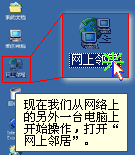 图一 | 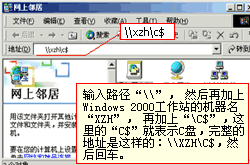 图二 |
我们现在从网络中另外一台电脑上开始操作,这台电脑在组内或域内都可以,打开"网上邻居"(如图一), 用鼠标点一下窗口上方的"地址栏",输入路径"\\",然后在Windows 2000工作站的机器名"XZH",再加上"\C$",这里的"C$"就表示C盘,完整的地址是这样的:\\XZH\C$,回车(如图二)。出现验证用户名和密码的窗口,输入在Windows 2000工作站上的系统管理员的帐号"Administrator",当然也可以使系统管理员组中一个成员的帐号,然后输入相应的密码,再点"确定"(如图三)。现在登录成功了,已经能看到C盘上的所有文件了。而其他普通用户是无法从网络这样访问的。访问其他磁盘只需要将路径中的"C$"改为"D$"、"E$"等等即可(如图四),另外不仅可以复制文件,还可以往这些磁盘上保存、修改文件。
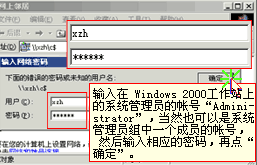 图三 | 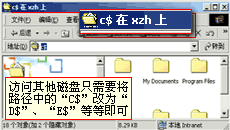 图四 |
·怎样远程管理自己电脑上的用户和共享目录
 图一 |
刚才我们只是从网络中管理所有的文件资源。可是我们并不能管理Windows 2000 Professional中的用户帐号,或者共享一个文件夹,真是这样的吗?让我们看看Windows 2000的管理平台MMC,你会发现原来如此简单。
何为 MMC呢?MMC的全名是"Microsoft Management Console",也就是"微软管理平台",通过这个管理器可以管理本机资源,也可以通过网络管理自己的Windows 2000计算机。(如图一)
如何来获取MMC管理平台呢?如果安装了Windows 2000 Professional/Server话,MMC就已经作为默认组件安装好了。
在Windows 2000中从什么地方来启动MMC管理平台呢?最简单的办法是打开"开始"菜单中的"运行",然后输入"MMC",回车(如图二)。此时看到的便是MMC管理平台的窗口了。
 图二 |
怎么其中都是空白的,如何用它来网络中的其他Windows 2000 计算机呢?我们还是看一个例子吧!,比如我们使用一台名叫"zhwei"的计算机,准备通过网络管理我的计算机"XZH"具体需要管理该计算机上的"共享文件夹"及"本地用户和组"的功能,在计算机"zhwei"上也安装好了Windows 2000。
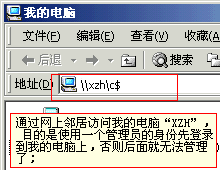 图三 |  图四 |
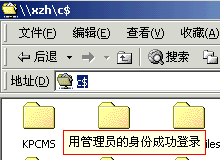 图五 |
第一步,我们登录到计算机"zhwei"上,用Guest身份即可,然后通过网上邻居访问我的电脑"XZH",目的是使用一个管理员的身份先登录到我的电脑上,否则后面就无法管理了;我们打开"我的电脑",然后在地址栏输入\\XZH\C$回车(如图三),此时会询问用户名和密码,可以输入在我的电脑中的一个属于"系统管理员组"或"Power Users"组的帐号,比如我们就用"Administrator",然后点"确定"(图四)。好现在已经成功的登录了。 (如图五)